Pourquoi Visual Expert utilise-t-il de l’espace
- Le logiciel Visual Expert lui-même
Il consomme quelques centaine de Mo sur votre disque dur. Vous ne pouvez pas influer sur cette donnée, hormis choisir le disque sur lequel installer Visual Expert. - Fichiers temporaires créés pendant l’analyse du code
Ils peuvent représenter jusqu’à 10 fois le volume de code analysé. Cela représente plusieurs dizaines de Go pour de gros volumes de code. Une fois l’analyse terminée, ils sont automatiquement supprimés du disque.
Pour les gros volume de code nous conseillons :- De lancer l’analyse sur un Serveur uniquement .
- Utiliser les analyses de code prêtes à l'emploi sur le PC du développeur (elles ne consommeront pas d'espace pour les fichiers d'analyse temporaires).
- Le Repository Visual Expert
Un repository inclut plusieurs bases de données :
- VE Master DB : Elle inclut des métadonnées sur votre configuration Visual Expert (petit volume)
- VE Project DB : Chaque projet et ses analyses de code sont stockées dans une base de données séparée. Toutes les analyses de code sont conservées dans la Project DB jusqu’à ce que Visual Expert ait besoin de libérer de l’espace ou que l’utilisateur décide de supprimer des analyses manuellement.
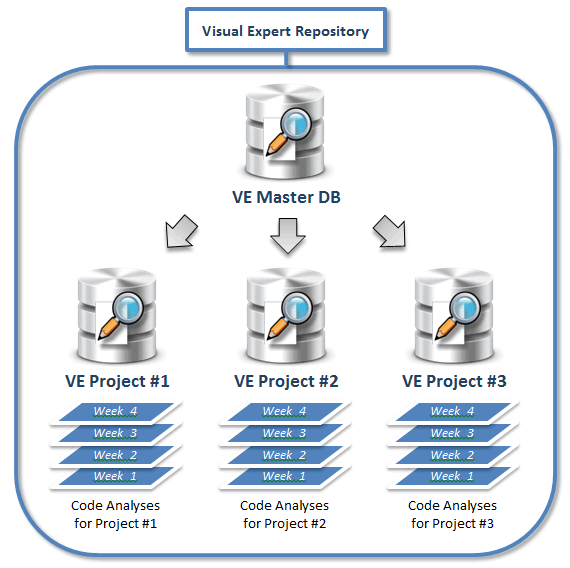
Gérer l’espace utilisé par Visual Expert
Les limitations concernant l’espace utilisé par Visual Expert peuvent être relatives au disque ou à la base de données.
- L’espace disponible sur votre disque ne vous permet peut-être pas d’ajouter de nouveau projet ou de lancer de nouvelle analyse :
- Dans ce cas, Visual Expert supprimera automatiquement d’anciennes analyses du Repositroy.
- Vous pouvez configurer l’espace minimum laissé par VE sur votre disque dur : Voir [Préférences – Gérer Espace Disque]
- Vous pouvez également déplacer les fichiers temporaires Visual Expert sur un autre disque : Voir [Préférences – Plus d'options - Général - Fichiers Temporaires]
- Enfin, vous pouvez supprimer d’anciens projets VE que vous ne prévoyez plus d’utiliser : Voir [Home – Ouvrir] – Sélectionnez un projet et cliquez sur "Supprimer".
- Un projet donné peut avoir atteint la taille limite et ne pas permettre l’ajout de nouvelle analyse de code.
- Dans ce cas, Visual Expert supprimera automatiquement d’anciennes analyses de code de ce projet project DB.
- Si votre VE Repository est stocké sur SQL Server Express ou Local DB, Vous avez probablement atteint la limite des 10 Go par Project DB Visual Expert. Si vous atteignez cette limite :
- Passez à une version payante de SQL Server (n’importe quelle version payante supprime cet obstacle).
- Créez des projets Visual Expert plus petits – par exemple, 1 projet par application au lieu d’un projet multi-applications. - Si votre Reposiroty n’est PAS stocké dans SQL Server Express ou Local DB, mais dans n’importe quelle version payante de SQL Server :
- Votre DBA a pu limiter l’espace alloué à Visual Expert.
Si tel est le cas, demandez-lui d’augmenter l’espace disponible pour VE. - Vous avez la possibilité de définir l’espace utilisé dans la BDD pour le projet courant, dans les paramètres de Visual Expert. Vous pouvez modifier cette limite en fonction de vos besoins et de l’espace encore disponible.
Points à Retenir
- Pour les gros volumes de code :
- Utilisez n’importe quelle version payante de SQL Server pour supprimer les limitations de taille de BDD.
- Exécutez les analyses de code sur un serveur disposant d’un espace disque suffisant.
- Partagez les analyses de code entre les membres de l’équipe pour libérer des ressources sur leur PC.
- Choisissez avec soin l’emplacement des fichiers temporaires générés durant l’analyse du code.
- Supprimer régulièrement les projets Visual Expert obsolètes.
